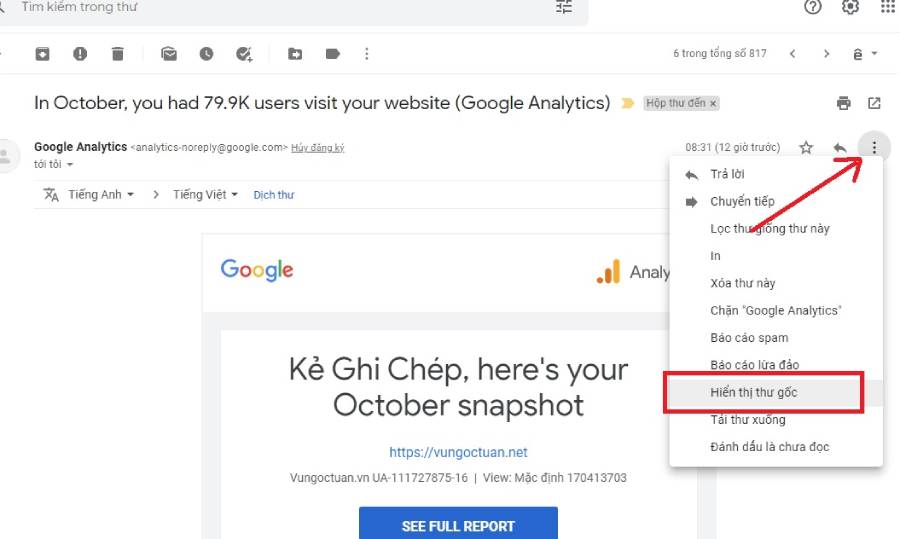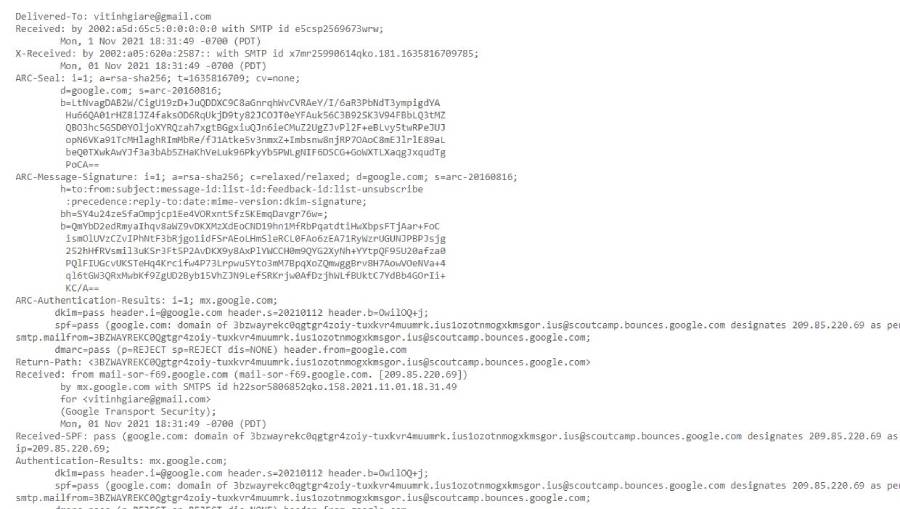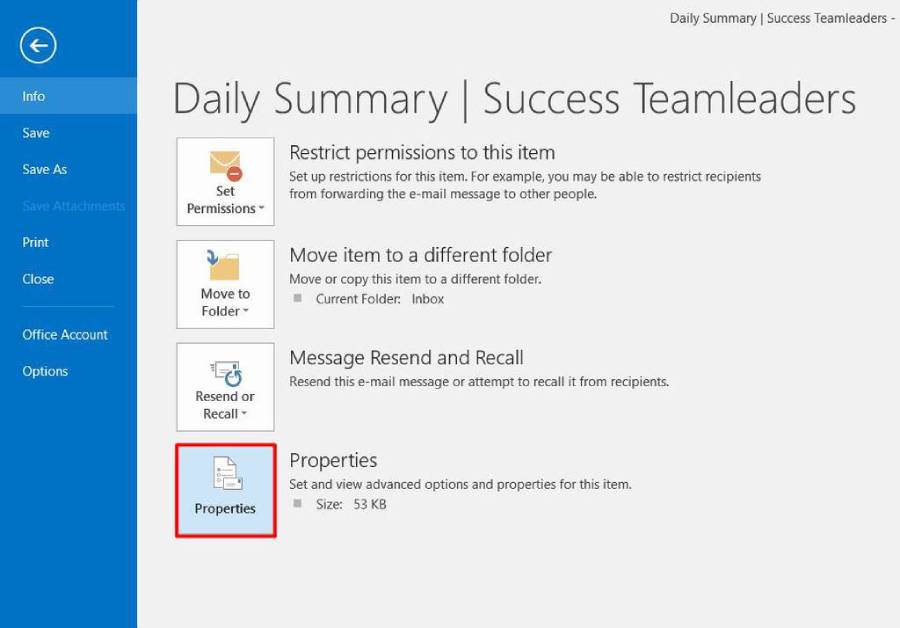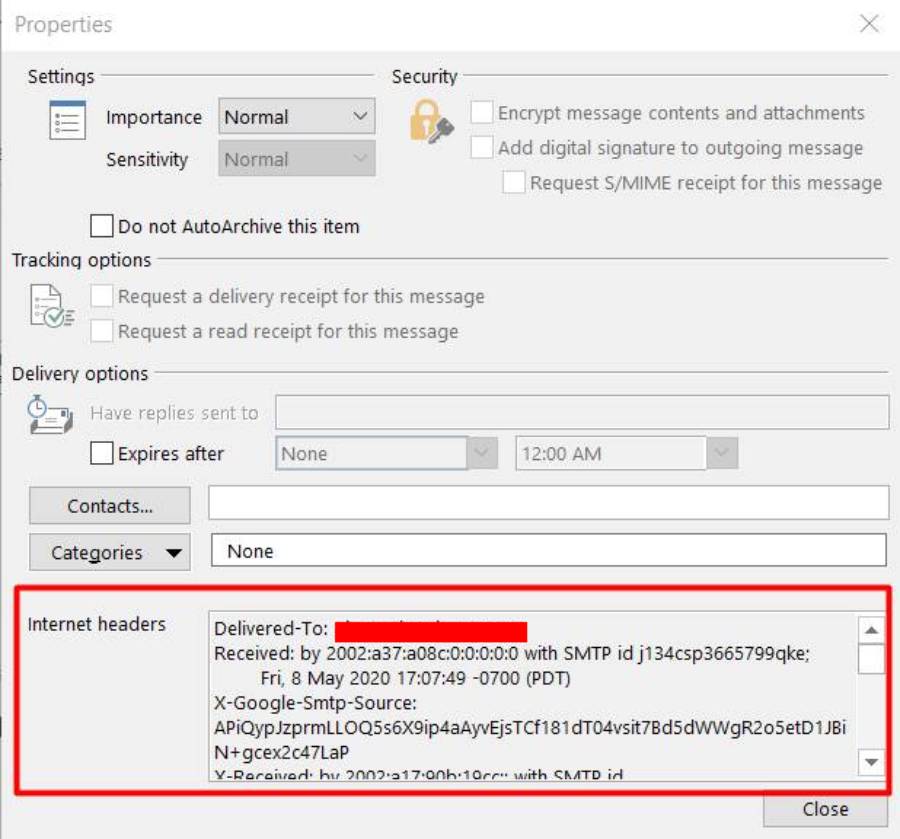Thủ thuật kiểm tra Header của Email
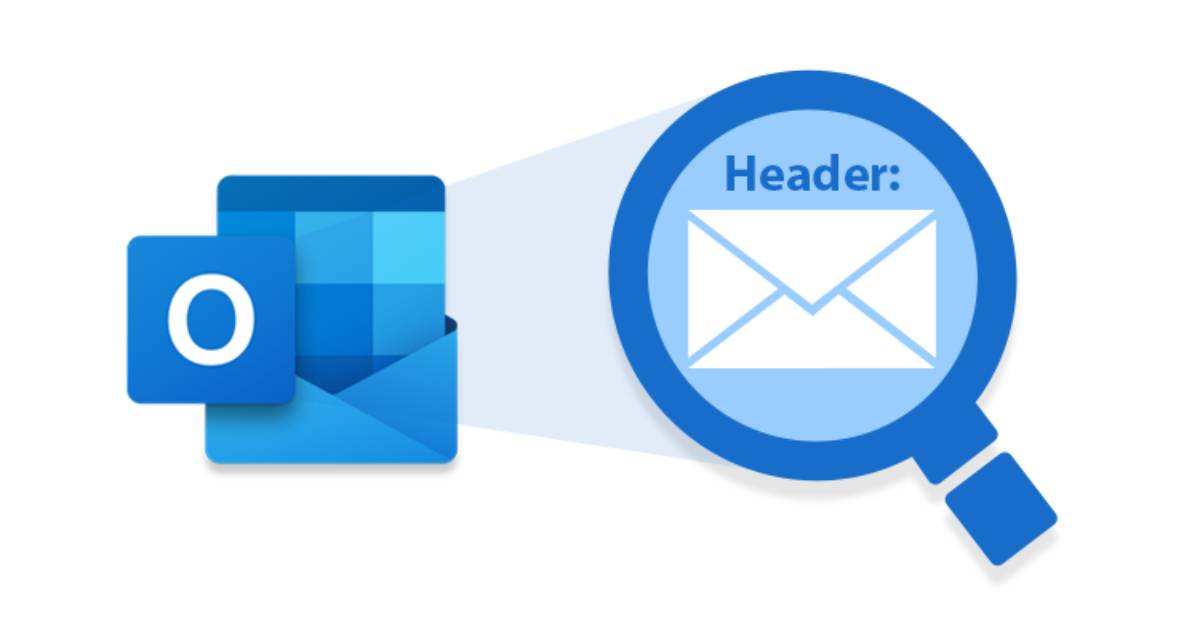
Ngoài những thông tin cơ bản về tiêu đề của mail, người gửi và người nhận thì Header của Email còn cung cấp rất nhiều tin tức khác. Đặc biệt thông qua Header của Email mà chúng cũng có thể hiểu rằng email giả mạo, email có nội dung xấu hoặc mục đích đánh cắp thông tin cá nhân của bạn. Bài viết dưới đây sẽ hướng dẫn bạn cách kiểm tra Header của Email.
Email Header là gì?
Một email có 2 phần – phần thân (phần hiển thị thông điệp) và Header. Header cung cấp những thông tin cơ bản về tiêu đề của mail, người gửi và người nhận. Ngoài ra email header chứa nhiều thông tin hơn liên quan đến quá trình truyền email, toàn bộ thông tin này được gọi chung là metadata. Vậy, nói cho đơn giản, header email là phần chứa metadata của email.
Metadata chứa rất nhiều thông tin, bao gồm: “from” và “to”, loại nội dung, trình duyệt được sử dụng để viết email, ngày gửi, v.v. Để bạn dễ hình dung hơn về meta data, hãy xem ví dụ bên dưới:
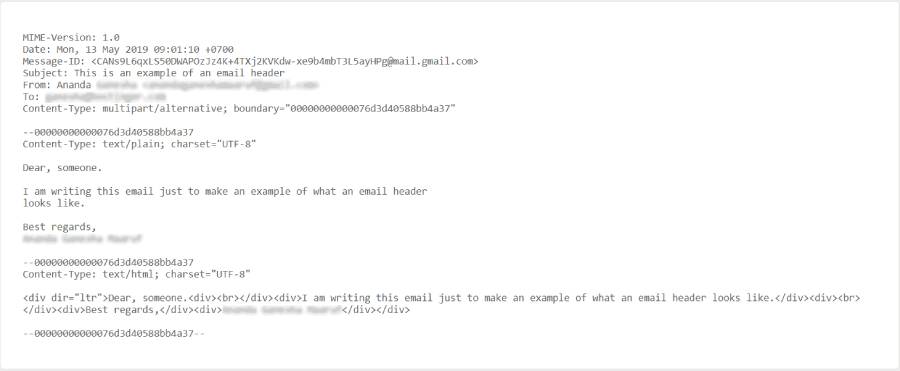
Cách mở xem Email Header
Như bạn có thể thấy từ ví dụ mình đã trình bày ở trên, header của email có thể cực kỳ dài và khó hiểu. Email Client hầu như sẽ không tự nhiên hiển thị email header. Bạn cần làm vài thao tác để truy cập xem được email header..
Bạn sẽ cần ít kỹ năng kỹ thuật để hiểu được thông tin chứa trong đó.
Mình sẽ hướng dẫn bạn xem email header trên Gmail, Outlook, Mozilla Thunderbird và iCloud Mail.
Xem Email Header trên Gmail
Dù bạn xài Gmail hoặc những ứng dụng của Google (như GSuite), các bước đều giống nhau. Hãy làm theo các hướng dẫn bên dưới để truy cập email header trên những sản phẩm của Google.
- Mở Gmail hoặc Ứng dụng Google và nhấp vào email bạn muốn xem header.
- Nhấp vào nút ba chấm dọc, ngay bên phải biểu tượng trả lời và chọn Show Original (hiện thị thư gốc).
![Thủ thuật kiểm tra Header của Email 7 email header]()
email header - Một cửa sổ mới được mở ra, cuộn xuống một chút, toàn bộ email header nằm ngay trên phần nội dung:
![Thủ thuật kiểm tra Header của Email 8 Nội dung email header]()
Nội dung email header
Xem thêm: iNET ra mắt dịch vụ Email Dedicated với nhiều tính năng nổi trội
Xem Email Header trên Microsoft Outlook
Do nhiều bản phát hành hàng năm của Microsoft Outlook, những phiên bản khác nhau có thể có cách tiếp cận về cách xem email header khác nhau.
Tuy nhiên, các bước sẽ không khác với các bản phát hành gần đây nhất (Office 365, 2019, 2016, 2013 và 2010).
- Mở Microsoft Outlook và nhấp đúp chuột vào email cần xem header
- Bấm vào File -> Properties
![Thủ thuật kiểm tra Header của Email 9 Xem properties email outlook]()
Xem properties email outlook - Phần Internet Header là phần chứa email header.
![Thủ thuật kiểm tra Header của Email 10 Email header outlook]()
Email header outlook - Sao chép và dán nó vào trình soạn thảo văn bản để xem thông tin cho dễ hơn
Đối với Office 2007, các bước xem header email có một chút khác biệt. Đây là cách làm:
- Mở email mà bạn muốn xem header.
- Chuyển đến tab Message, tìm phần Options và nhấp vào nút nhỏ trên góc để mở hộp thoại.
- Hộp thoại Message Options sẽ bật ra – tìm hộp Internet header và bạn sẽ thấy email header.
Xem Email Header trên Mozilla Thunderbird
Bạn cũng có thể truy cập email header bằng Mozilla Thunderbird. Thực hiện theo các bước dưới đây để làm được.
- Mở email client Mozilla Thunderbird.
- Nhấp đúp chuột vào tin nhắn bạn chọn và nó sẽ mở tab mới ra.
- Trên thanh menu, nhấp vào View -> Headers -> All và bạn sẽ thấy header đầy đủ trên đầu thư email
- Đây là tùy chọn có thể bật – bạn sẽ tiếp tục xem thêm thông tin về header trừ khi bạn tắt nó bằng cách chọn View -> Headers -> Normal.
Ngoài ra, sau khi bạn mở email, bạn cũng có thể chỉ cần nhấn Ctrl + U trên bàn phím để xem nguồn tin nhắn (email source) – chứa nhiều thông tin hơn cả header đầy đủ.
Xem Email Header trên iCloud Mail
Nếu bạn là người dùng Apple, chắc bạn đang dùng iCloud Mail. Quá trình này không khác với các email client khác. Hãy xem các bước dưới đây:
- Mở iCloud Mail, chọn email và mở nó bằng cách nhấp đúp chuột.
- Từ thanh công cụ, nhấp vào biểu tượng hành động có hình giống bánh răng, sau đó chọn Show Long Headers.
- Tương tự như Mozilla Thunderbird, đây là hành động bật lên để bạn có thể nhấp vào thêm lần nữa nếu bạn không còn muốn xem header tin nhắn.
Metadata email là gì? Hãy cùng tìm hiểu
Nếu bạn muốn biết thêm chi tiết về email mà bạn nhận được hoặc gửi đi, việc xem metadata là cách đơn giản nhấ. Nhưng lưu ý là, metadata vẫn có thể bị giả mạo.
Đúng vậy, hầu như mỗi dòng (đặc biệt là dòng “from” của thấy tin nhắn đến từ đâu) đều có thể bị giả mạo – ngoại trừ Received. Chính vì vậy, để kiểm tra tính xác thực của email, người ta sẽ xem nhiều chỉ số khác nhau.
Received là dòng mà máy tính của bạn tạo ra, nên nó đúng. Mail header có thể có nhiều dòng Received – những dòng này cho bạn thấy servers mà email của bạn di chuyển đến khi đến đích cuối cùng.
Dưới đây là danh sách tất cả thông tin mà metadata của header có:
- From – đây là dòng có thể bị làm giả dễ dàng. Nó chứa thông tin về nơi tin nhắn được gửi đi.
- To – nơi nhận email (tuy nhiên không nhất thiết phải hiển thị địa chỉ email của người nhận).
- Subject – hãy xem như tiêu đề hoặc chủ đề mà người gửi đặt trên email của họ.
- Date – ngày và thời gian viết email.
- Return-Path – còn được gọi là Reply-To. Khi bạn nhấp nút Trả Lời, bạn sẽ trả lời tới địa chỉ email được chỉ định ở đây.
- Envelope-To – cho thấy email đã được gửi đến địa chỉ trên dòng này.
- Delivery Date – đây là thời gian khi email client nhận được email.
- Received – dòng này hiển thị servers mà email đã đi qua để đến hộp thư của người nhận. Để đọc nó theo thời gian, bạn phải đọc từ dưới cùng (nơi email ban đầu được gửi) lên trên cùng (đích đến cuối cùng của email hoặc trong trường hợp này là máy tính của bạn).
- DKIM signature and Domain Key signature – DKIM là viết tắt của Domain Key Identified Mail. Cùng với chữ ký số của tên miền gửi thư, cả hai đều là một phần của hệ thống nhận dạng chữ ký email.
- Message-ID – nó kết hợp các chữ cái và chữ số duy nhất được tạo khi email được viết lần đầu (cũng có thể bị làm giả).
- Mime-version – MIME là tiêu chuẩn internet, để mở rộng định dạng và chức năng của email. Bạn có thể đính kèm video, hình ảnh và các tệp khác nhờ MIME.
- Content-type – nói cho bạn biết email được viết dưới dạng văn bản đơn thuần hay HTML.
- X-Spam status – nói cho bạn biết điểm số của email. Nếu nó đạt quá ngưỡng, thì email sẽ bị coi là thư rác
- X-Spam level – mức độ của nó phụ thuộc vào số điểm của tình trạng x-spam của email. Đối với mỗi điểm số đạt được, cấp độ x-spam sẽ hiển thị một dấu hoa thị.
- Message body – đây là nội dung chính của email – tin nhắn thực sự mà bạn gửi.
Vậy vấn đề là gì?
Bạn vẫn có thể sử dụng email để tăng hiệu quả trong giao tiếp mà không cần xem email header. Vậy có vấn đề gì nếu bạn biết tất cả tông tin về metadata hoặc không biết?
Biết các thông tin này sẽ giúp bạn xử lý sự cố trong quá trình truyền email hoặc điều tra email. Dưới đây là cách email header có ích như thế nào:
- Bảo vệ hộp thư khỏi các cuộc tấn công độc hại. Cho dù email tiện lợi đến đâu, bạn vẫn phải tự bảo vệ mình khỏi lừa đảo (cuộc tấn công có thể đánh cắp thông tin nhạy cảm hoặc thông tin bí mật) và spam.
- Phục vụ cho việc kiểm tra đánh giá. Khi bạn yêu cầu kỹ thuật viên hoặc nhà cung cấp email giúp đỡ, họ có thể cần header của email đó.
- Theo dõi email. Bạn thậm chí có thể sử dụng dữ liệu trong header để theo dõi nguồn của email đó bằng cách lấy địa chỉ IP của người gửi. Điều này rất hữu ích nếu bạn bị tấn công độc hại và muốn tìm danh tính của người phải chịu trách nhiệm. Quá trình này cũng dễ dàng – chỉ cần sao chép toàn bộ nội dung header và dán vào công cụ theo dõi email. Sau khi bạn nhận được địa chỉ IP, bạn có thể sử dụng nó để tìm vị trí thực tế của người gửi.
Lời kết
Trên đây là vài cách để kiểm tra header email, nhờ đó có thể biết chính xác địa chỉ gửi email, địa chỉ mail khi bạn reply, và nhiều thông tin hữu ích khác, tránh được việc bị email lừa đảo qua mặt.